Discord a devenit platforma de chat pentru jucători, companii și multe altele. Deși platforma este de obicei fiabilă, calitatea audio scade uneori. Vestea bună este că puteți face o lovitură preventivă pentru a îmbunătăți calitatea audio Discord.
Schimbarea ratei de biți, achiziționarea unui microfon mai bun și alte modificări similare vă pot îmbunătăți calitatea audio de intrare, făcând în același timp mai clar ceea ce spun alții în chat. Dacă nu sunteți mulțumit de modul în care sună Discord, încercați câteva dintre aceste modificări.
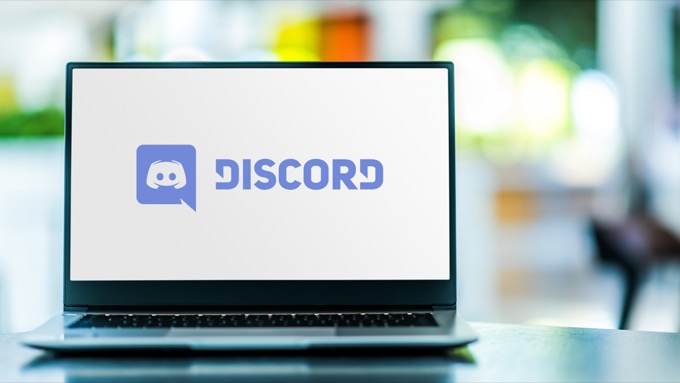
Schimbați rata de biți
„Rata de biți” a unui server se referă la numărul de biți de informații audio transferate pe secundă. O rată de biți mai mare înseamnă o calitate audio mai mare, dar înseamnă și o utilizare mai mare a lățimii de bandă. Dacă sunetul Discord este slab, reglați rata de biți. Rețineți că numai administratorii de server pot face acest lucru.

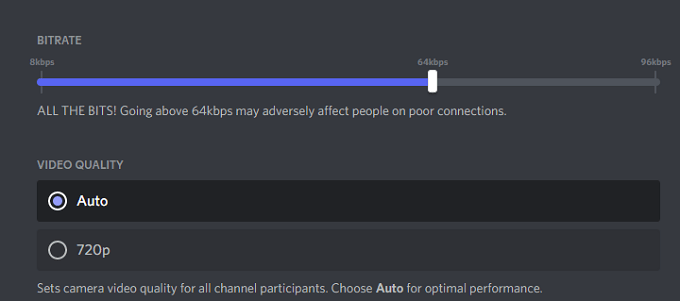
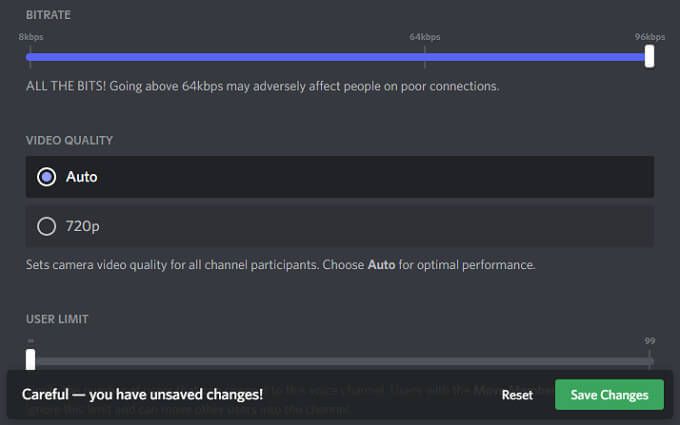
Toate canalele Discord pot varia de la 8kbps la 96kbps. Cu toate acestea, dacă un canal primește destule Nitro Boosts, acesta poate primi opțiuni de bitrate mai mari de 128, 256 și 384 kbps.
Activați suprimarea zgomotului
Discord recent a introdus o nouă funcție reduce zgomotul de fond nedorit de la microfonul dvs., cum ar fi zumzetul unui ventilator de cutie sau zgomotul ambiental din afara casei dvs. Deși nu îl elimină, poate diminua zgomotul suficient încât nimeni altcineva să nu audă. Iată cum să activați această caracteristică.
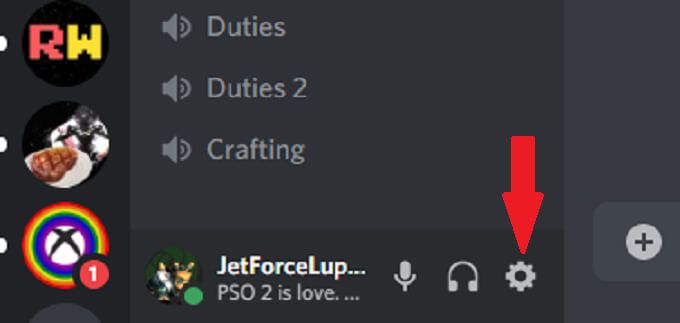
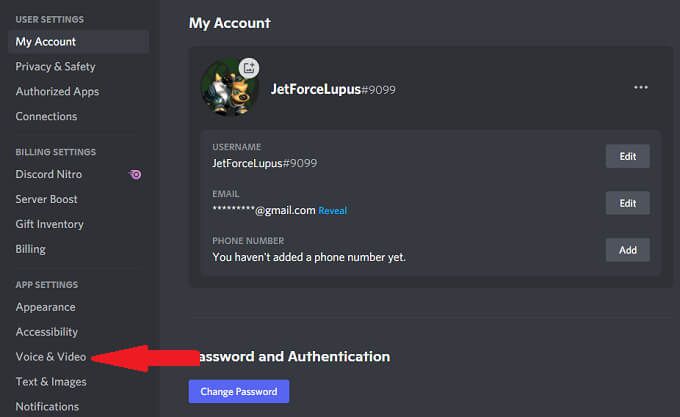
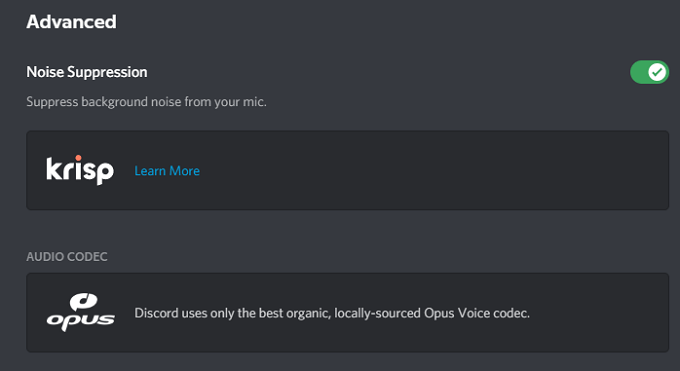
După ce faceți acest lucru, Discord va începe automat filtrarea zgomotului de fundal nedorit.
Activați Push to Talk
Credeți-ne: nimeni nu vrea să vă audă mâncând chipsuri sau să vă asculte respirația dacă microfonul dvs. este prea aproape de față . Funcția push-to-talk garantează că sunetul nedorit nu trece prin microfonul dvs. decât dacă doriți. Acesta ar trebui să fie unul dintre primele lucruri pe care le activați pentru a vă îmbunătăți calitatea intrării audio.
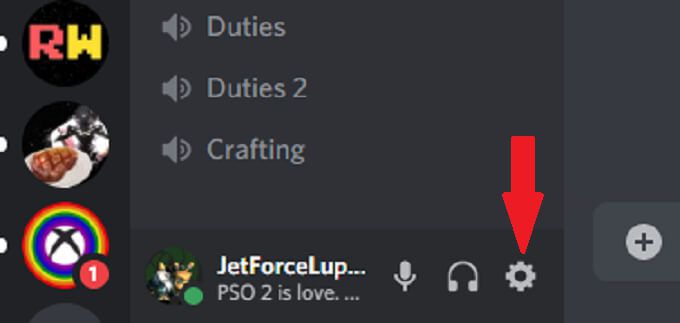
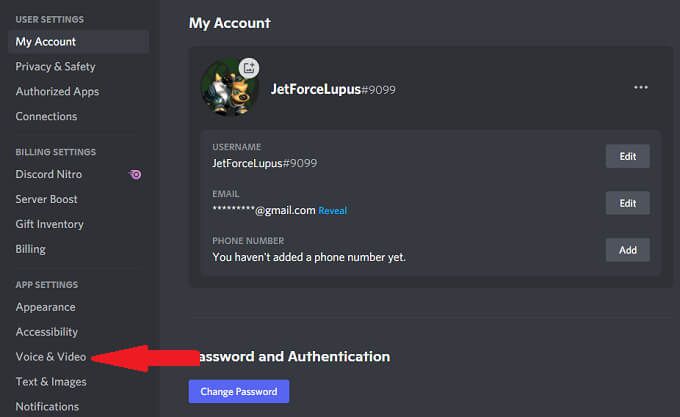
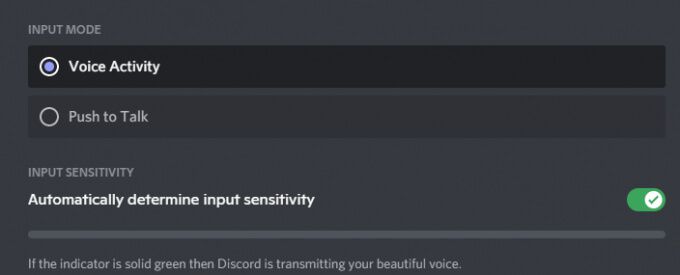
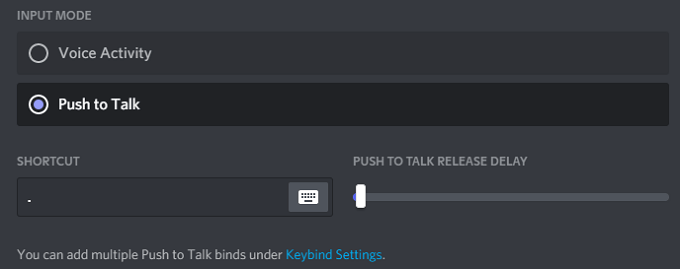
Când doriți să vorbiți cu prietenii, tot ce trebuie să faceți este să țineți apăsată tasta respectivă pentru a transmite sunetul. În momentul în care dai drumul cheii, transmisia ta se termină. Acest lucru vă oferă mai multă confidențialitate într-un chat, deoarece nu veți transmite accidental nimic din ceea ce nu intenționați.
Reglați setările avansate de procesare vocală
Software-ul de procesare vocală Discord vă poate ajuta să clarificați multe dintre probleme de intrare și să vă facă să sunați ca și cum ați folosi un microfon de calitate profesională, chiar dacă utilizați o configurație ieftină. Iată cum să le modificați.
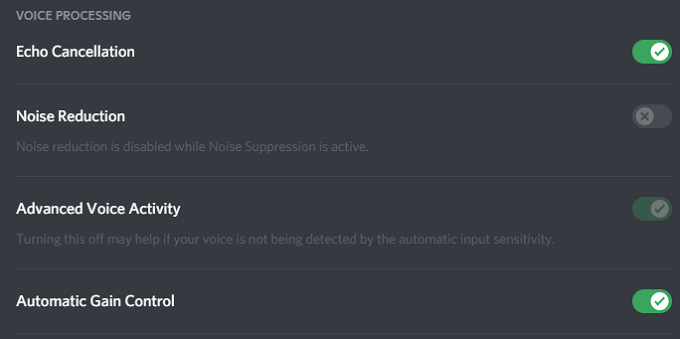
Dacă activați Suprimarea zgomotului, acesta dezactivează automat Reducerea zgomotului.
Activați calitatea serviciilor cu prioritate ridicată
Când vă jucați cu prietenii, importanța calității audio este a doua doar după joc. Discord are o setare care vă permite să dă pachete audio de la Discord cu prioritate mai mare decât alte pachete din rețeaua dvs.
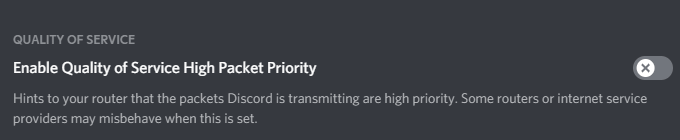
Selectarea acestei setări îi spune routerului că transmisiile de la Discord au o prioritate mai mare în rețeaua dvs., ceea ce va duce la o intrare și ieșire audio clare.
Ajustați setările de atenuare
Într-un joc multiplayer tensionat, ce este mai important: auzirea colegilor de echipă transmite informații sau sunetul jocului? Pentru majoritatea oamenilor, răspunsul este ușor coechipierii lor. Setarea de atenuare din Discord vă permite să reduceți sunetul altor aplicații atunci când cineva vorbește. Iată cum să-l reglați.
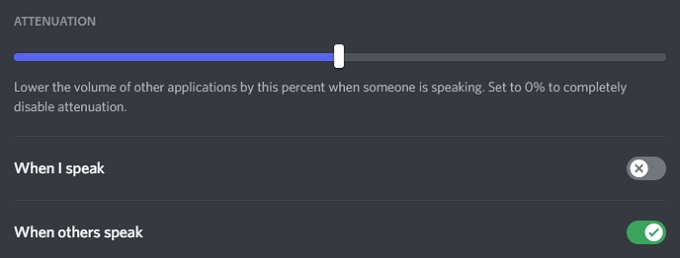
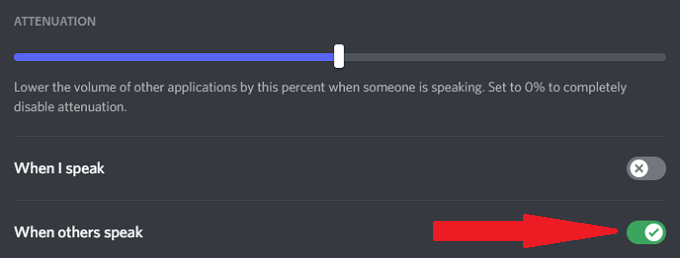
Glisorul reduce volumul altor aplicații atunci când altcineva vorbește. Acest lucru poate reduce zgomotul de fundal, astfel încât să puteți auzi mai bine alți jucători. Asigurarea faptului că Când alții vorbesceste activată va garanta că opțiunea funcționează, dar nu este necesar să vă opriți aplicațiile atunci când vorbiți.
Investiți într-un microfon mai bun
Cel mai bun lucru pe care îl puteți face pentru a îmbunătăți calitatea sunetului dvs. este să investiți într-un microfon mai bun. Mulți oameni se bazează pe căștile Bluetooth microfon încorporat al computerului sau de calitate scăzută pentru chat-urile Discord.
Faceți-vă timp pentru a cerceta cele mai bune microfoane din gama dvs. de prețuri. Un microfon adecvat, în special unul echipat cu un filtru pop, vă va îmbunătăți calitatea sunetului cu pași mari. Câteva modificări la setările de intrare vă vor face să sunați mai mult ca un știre radio în loc de cineva care joacă cu prietenii, eliminând zgomotul de fundal și multe altele.
Nu vă mulțumiți cu un sunet inadecvat
Este posibil să nu fiți un audiofil, dar sunetul de înaltă calitate contează. Încercați oricare dintre aceste șapte sfaturi pentru a vă îmbunătăți calitatea audio Discord. Urechile tale - și prietenii tăi - îți vor mulțumi pentru îmbunătățirile dramatice pe care le vei obține doar modificând câteva setări.
Cine știe? S-ar putea să vedeți chiar îmbunătățiri în joc, dacă puteți auzi mai bine ce vă spun colegii de echipă.